Quando invii una GIF ai tuoi amici o la carichi sui social media, in realtà stai esprimendo le tue emozioni attraverso di essa. Ma sarebbe meglio se potessi musicare la tua GIF?
GIF o Graphics Interchange Format è un formato immagine che non supporta la musica. È perché non può archiviare file audio e solo i video sono compatibili con un file musicale. Quindi, significa che non puoi aggiungere musica alla GIF?
Bene, puoi. Se converti la GIF in un file video, puoi aggiungere musica alla tua GIF . Ecco come alcuni post GIF sui social media hanno l'audio. L'aggiunta di musica alla tua GIF le darà più spunk e le renderà più divertenti e divertenti.
Nel caso ti stia chiedendo come aggiungere musica ai tuoi file GIF, ecco alcuni modi in cui puoi provare.
1. Kawping
Vuoi un creatore di GIF multipiattaforma che ti aiuti ad aggiungere musica alla tua GIF? Kawping potrebbe essere la scelta giusta per te. Come già discusso, puoi solo aggiungere musica ai video e GIF è un tipo di immagine che non può memorizzare file audio. Tuttavia, con Kawping puoi salvare la GIF in un formato MP4 quando importi la GIF.
La piattaforma offre funzioni utili che puoi utilizzare per modificare i tuoi file GIF. Ecco i passaggi che devi seguire per aggiungere musica al file GIF con Kawping.
• Apri il sito ufficiale di Kawping e fai clic su "Avvia modifica" per inserire l'audio.
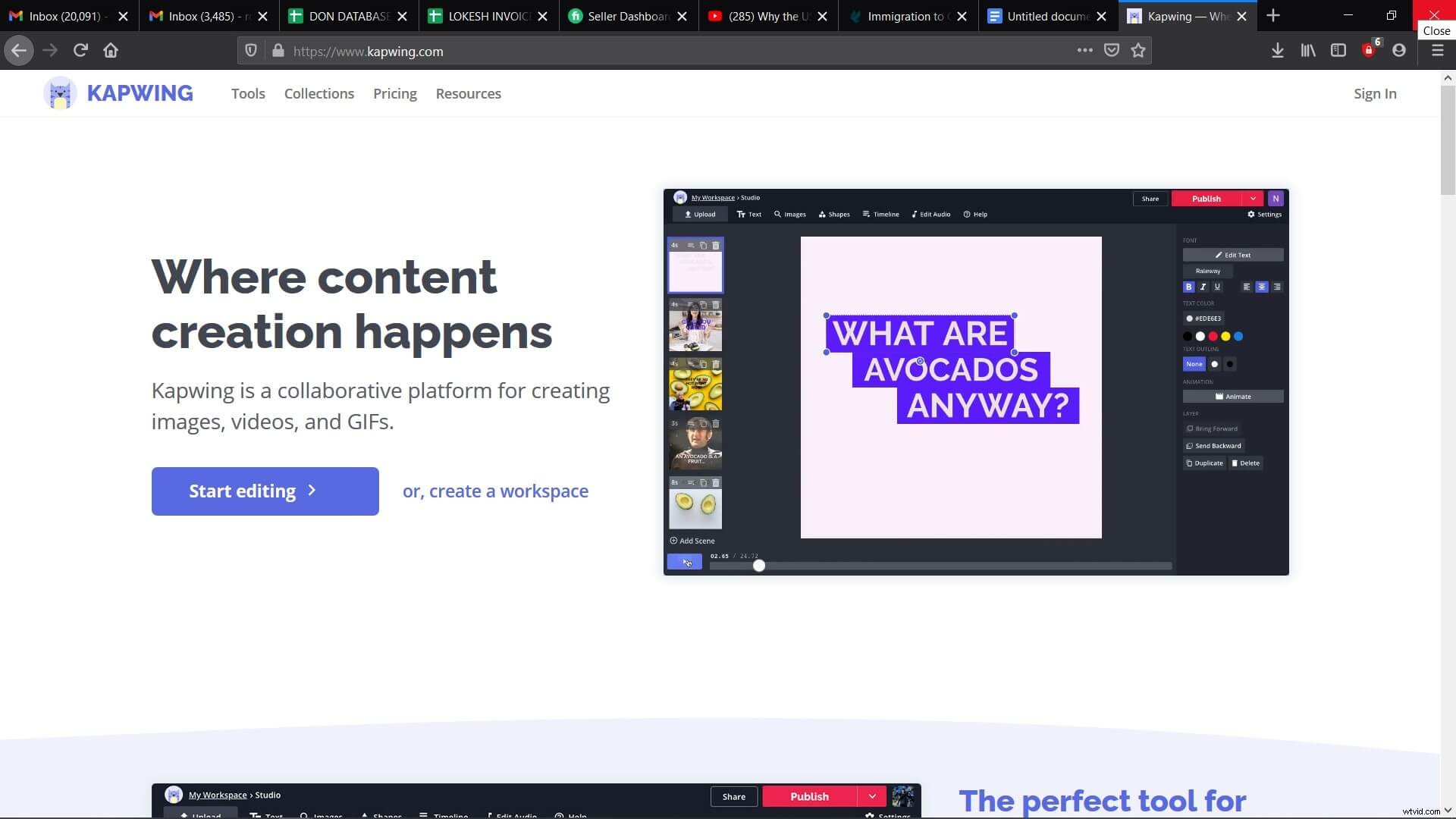
• Adesso carica la GIF e modificala a tuo piacimento, ad esempio regolando le proporzioni, aggiungendo effetti di animazione, ruotando GIF, ecc.
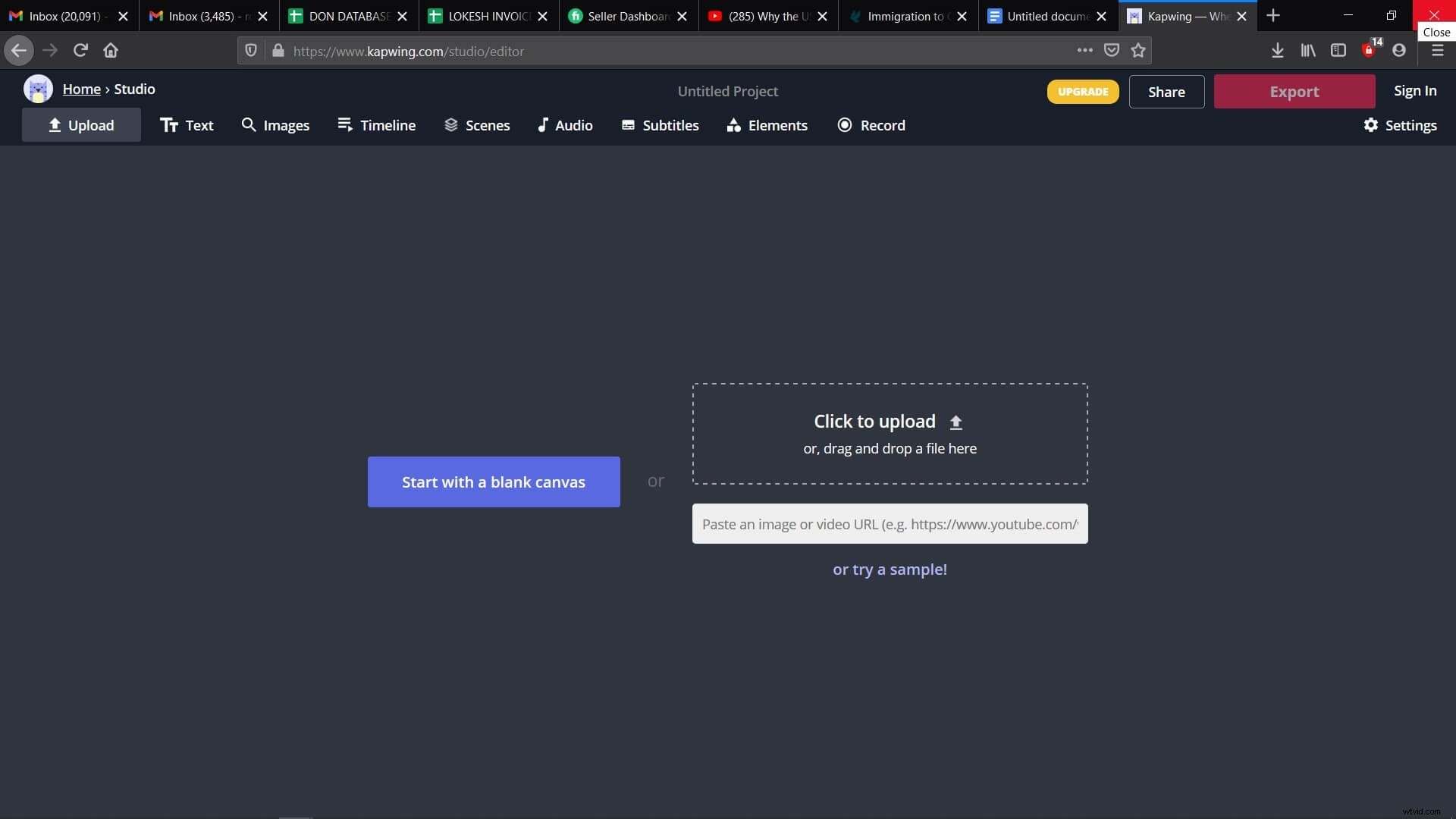
• Seleziona la scheda "Audio" presente sopra il menu e carica il file audio che desideri aggiungere. Puoi tagliarlo per regolare l'inizio e il punto finale con la lunghezza della GIF. Puoi anche utilizzare uno strumento loop per regolare la lunghezza della GIF.
• Ora dovrai fare clic sul pulsante "Pubblica" per avere la tua GIF musicale. Se puoi aggiungi anche la tua filigrana.
2. Modifica frame
Editframe ti consente di creare GIF divertenti con audio online. Rispetto agli altri strumenti complicati disponibili per desktop, Editframe è comodo da usare quando si tratta di aggiungere musica a GIF. Con questo, non devi nemmeno registrare un account per caricare la GIF.
Per aggiungere un file musicale alla tua GIF utilizzando Editframe, segui questa guida passo passo.
• Apri il sito Web di Editframe e fai clic sul pulsante "Provalo". Questo ti porterà all'interfaccia.
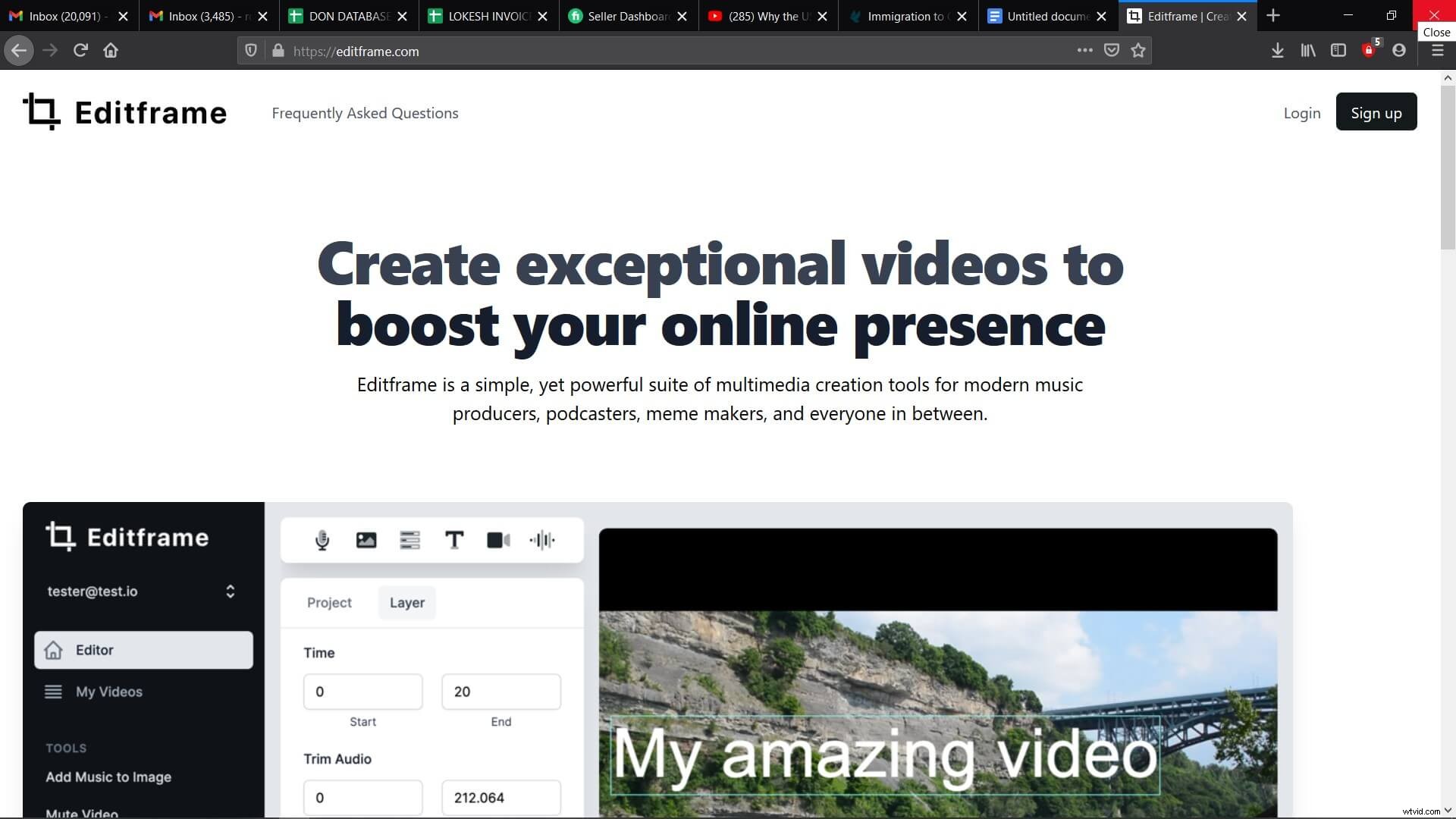
• Seleziona una GIF dalla libreria dei materiali di Giphy o dal tuo Mac da caricare. Se lo desideri, puoi modificare le proporzioni in base alla piattaforma di social media su cui lo condividerai.
• Carica la musica e regola la durata.
• Per completare il processo, fai clic sul pulsante "Render".
Puoi utilizzare il software gratuitamente e non è necessario scaricarlo.
3. Movie Maker in linea
Questa piattaforma online è comoda da usare e offre diversi strumenti per aggiungere musica alle GIF. La cosa migliore è che non occupi spazio di archiviazione nel tuo computer. È anche un creatore di GIF gratuito disponibile online che aiuta ad aggiungere suoni alle GIF senza registrarsi. La piattaforma online è dotata di un'interfaccia facile da usare che consente agli utenti di vivere un'esperienza speciale.
Per aggiungere musica alla GIF, ecco i passaggi che devi seguire.
• Apri il tuo browser preferito e vai al sito Web ufficiale di Movie Maker Online.
• Adesso, carica la musica e la GIF contemporaneamente toccando il pulsante "I miei video Foto Musica".
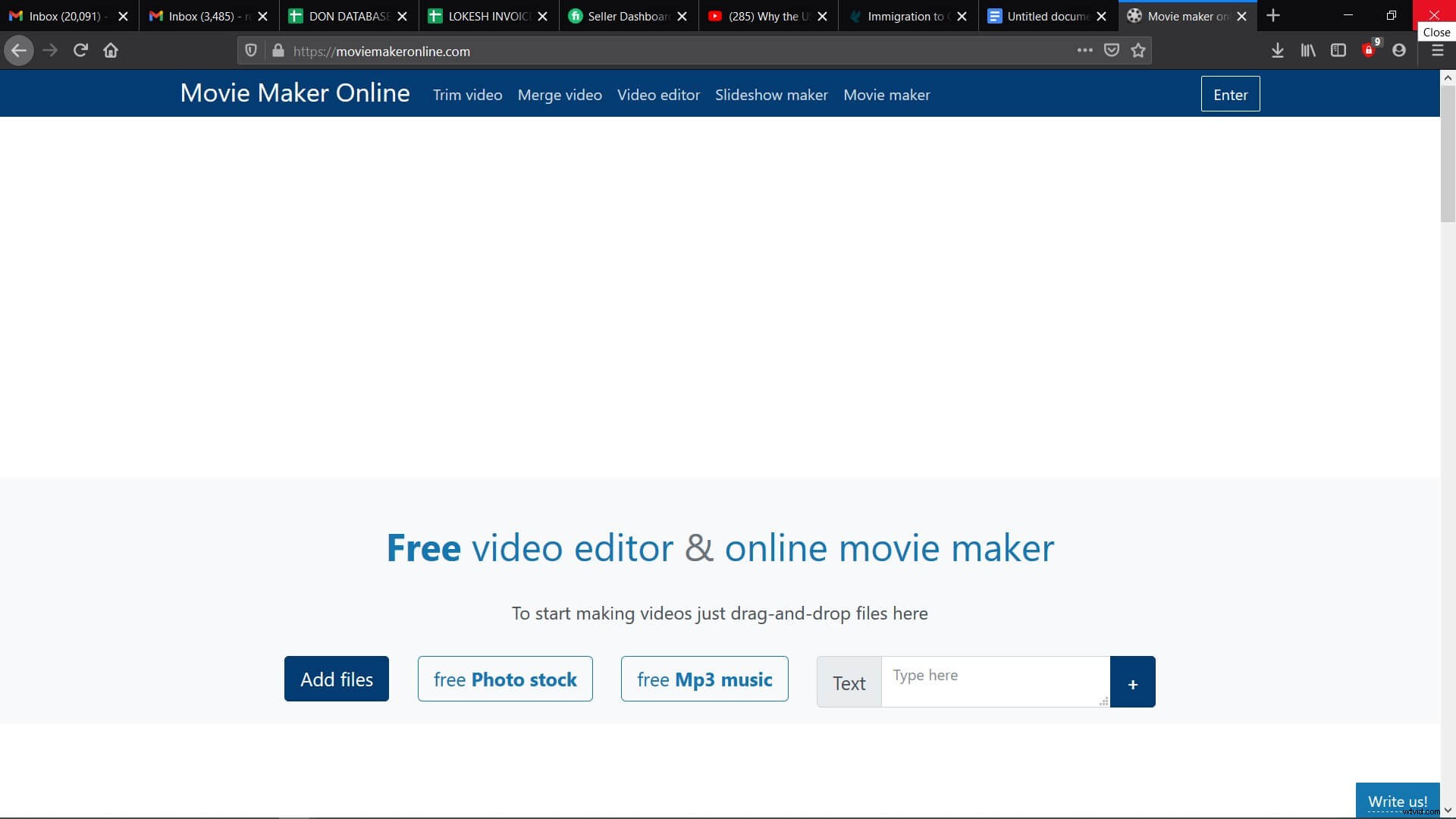
• Ora, imposta la durata della musica e della GIF e allineali.
• Successivamente, fai clic sul pulsante "Crea video" per aggiungere musica alla tua GIF.
4. iMovie
iMovie è un eccellente editor video utilizzato dagli utenti Mac. Con l'aiuto di questo, sarai in grado di creare film con ampi modelli incredibili. Lo strumento è facile da usare e anche abbastanza potente.
Ecco i passaggi per aggiungere suoni alla tua GIF usando iMovie.
• Apri iMovie e importa GIF nella scheda media. Puoi anche trascinarlo direttamente sulla timeline. Successivamente, puoi selezionare il suono che desideri aggiungere e quindi aggiungere file musicali dal computer.
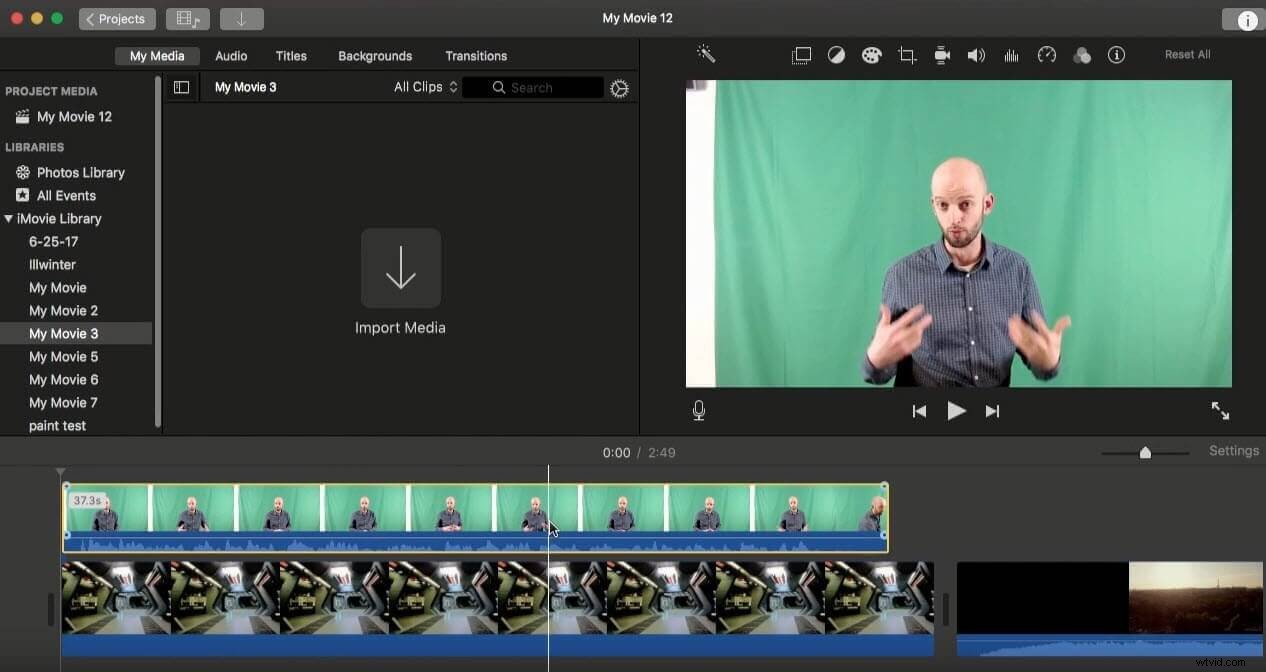
• Per far risaltare i file GIF, puoi aggiungere effetti visivi, modificare la velocità GIF, regolare il punteggio di sfondo e altro ancora. Puoi completare il lavoro abbastanza comodamente.
• Non appena avrai finito, potrai esportare la GIF musicale. Devi assicurarti di selezionare la giusta qualità quando esporti GIF. Nel caso lo desideri, puoi condividere il tuo file GIF o caricarlo sui social media.
5. FilmoraX
FilmoraX è un software di editing video GIF all'avanguardia. Usando questo, puoi aggiungere suoni alla GIF. Il software ha una vasta libreria audio. Ti consente di usare la tua voce fuori campo per la GIF. Quindi, puoi rendere la tua GIF unica e fantastica. Dovrai solo seguire alcuni passaggi per farlo.
Dai un'occhiata ai passaggi indicati di seguito.
• Il primo passaggio consiste nell'aggiungere effetti sonori o musica alla tua GIF. Quindi, importalo nella tua timeline.
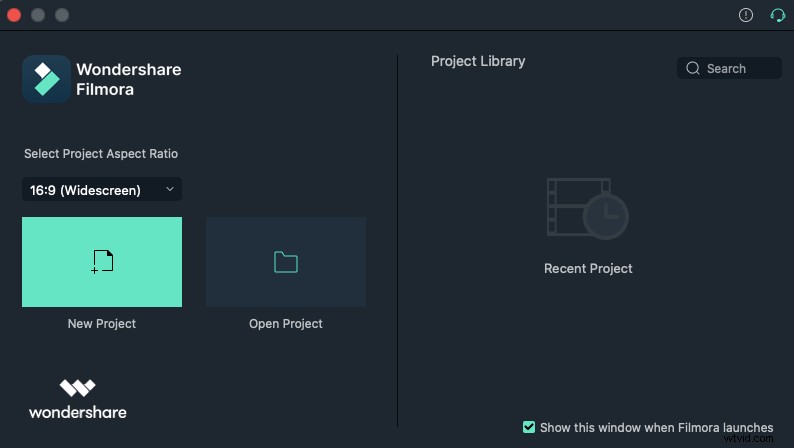
• Quindi scegli di aggiungere effetti sonori e musica dalla sua libreria audio. Puoi anche registrare la tua voce.
• Successivamente, esporta il file GIF come video o in un altro formato.
• Configura la risoluzione per ottenere risultati migliori.
Il software è intuitivo e puoi creare GIF con suoni in pochi minuti.
Conclusione
Le GIF possono trasportare l'audio e questi sono noti per essere più preferiti. L'aggiunta di musica alle GIF è una nuova tecnologia. Con l'aiuto degli strumenti sopra menzionati, sarai facilmente in grado di creare GIF con suoni. Uno dei migliori software che puoi utilizzare è FilmoraX. Quando lo usi, il processo diventa facile e veloce.
